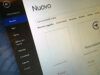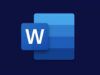Come scaricare Word gratis
I costi della suite Microsoft 365 (conosciuta anche come Microsoft Office) non sono fra i più abbordabili, bisogna riconoscerlo, e chi ha bisogno solo occasionalmente di applicazioni come Word — magari per redigere un breve documento — difficilmente è disposto a effettuarne l’acquisto o a sottoscrivere abbonamenti mensili. Ecco spiegato il motivo per cui decine di amici continuano a chiedermi come scaricare Word gratis. Date le circostanze, ho quindi deciso di redigere questa guida sull’argomento.
Cominciamo a chiarire un punto fondamentale: Word per Windows e macOS non è disponibile gratuitamente. Punto. Tuttavia, è possibile scaricarne una trial, ma proprio perché si tratta di una versione di prova, se ne può usufruire a costo zero solo per un periodo limitato. Trascorso tale lasso di tempo, il software scade e, per continuare a utilizzarlo, bisogna sottoscrivere un abbonamento a pagamento. Per quanto concerne il versante mobile, invece, il discorso è diverso: Word si scarica gratis ed è possibile utilizzare tutte le sue funzionalità base senza spendere neppure un centesimo, a vita, a patto di avere un device da 10.1″ o più piccolo (altrimenti bisogna, anche in questo caso, sottoscrivere un abbonamento a pagamento). Esiste poi anche Word Online, che funziona direttamente dal browser ed è gratis al 100%.
Ciò detto, se ti interessa capire come scaricare il celebre programma di videoscrittura dell’azienda di Redmond in versione di prova, ti suggerisco di prenderti cinque minuti o poco più di tempo libero, di posizionarti bello comodo e di concentrarti sui contenuti di questo tutorial: trovi spiegato tutto qui sotto. Buona download!
Indice
- Informazioni preliminari
- Come scaricare Word gratis sul computer
- Come scaricare Word gratis su cellulare
- Come usare Word gratis online
Informazioni preliminari

Prima di entrare nel vivo del tutorial, andandoti a indicare come scaricare Word gratis, ci sono alcune informazioni preliminari che è mio dovere fornirti per permetterti di avere le idee perfettamente chiare al riguardo.
Come ti accennavo a inizio articolo, Word e il pacchetto Microsoft 365 (di cui il famoso programma di videoscrittura fa parte) non sono disponibili gratuitamente su computer. Quello che si può fare per ottenere il programma a costo zero consiste nello scaricare la relativa versione di prova, funzionante senza limitazioni per 30 giorni, trascorsi i quali occorre però sottoscrivere un abbonamento a Microsoft 365.
La sottoscrizione a Microsoft 365 presenta un costo pari a 7 euro/mese (valida per 1 computer) oppure a 10 euro/mese (valida per 6 computer). Word a parte, il piano in questione consente di utilizzare anche tutte le altre applicazioni parte del pacchetto Office, quali Excel, PowerPoint, Outlook, Publisher (solo su Windows), Access (solo su Windows) e OneNote (disponibile anche gratis), di ricevere i relativi aggiornamenti in maniera illimitata, oltre che di ottenere 1 TB di spazio online su OneDrive, 60 minuti di conversazione al mese su Skype e di usare le app mobile di Microsoft 365 senza limitazioni sui dispositivi di qualsiasi dimensione.
In realtà Word è incluso anche nella versione di Office Home & Student, la quale prevede il pagamento una tantum di 149 euro e supporta gli aggiornamenti solo per la versione acquistata. Purtroppo, però, non si può scaricare Word gratis per studenti, in quanto non ne esiste una trial.
In alternativa, su Windows 10 e Windows 11 si può comprare la versione dell’applicazione stand-alone al prezzo di 135 euro. La singola applicazione è disponibile anche per macOS e in tal caso il download è totalmente a costo zero, ma per poterla usare va sempre fatta la sottoscrizione dell’abbonamento.
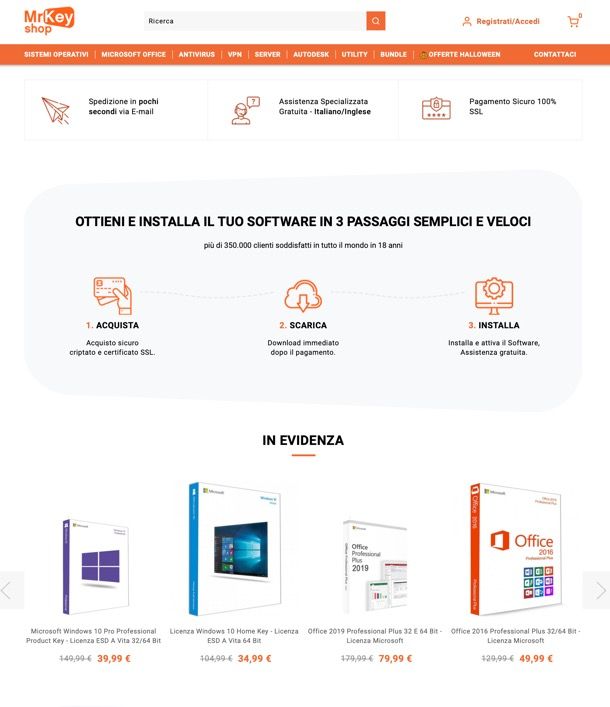
A tal proposito, ti segnalo che se vuoi risparmiare sull’acquisto di Word puoi rivolgerti a Mr Key Shop: una piattaforma online specializzata nella vendita di licenze originali al 100% per diversi software, tra cui sistemi operativi Windows, pacchetti Office, singole app Microsoft, antivirus, VPN e strumenti di backup e ripristino. L’offerta si estende anche a software professionali e aziendali, come Windows Server e licenze CAL, il tutto a prezzi estremamente competitivi. Questo è reso possibile grazie al fatto che Mr Key Shop acquista licenze inutilizzate da aziende che hanno migrato al cloud o a soluzioni in abbonamento, per poi rivenderle (un processo completamente legale in Europa).
Oltre al risparmio, Mr Key Shop si distingue per offrire assistenza specializzata gratuita in lingua italiana e garantisce una politica “soddisfatti o rimborsati” su ogni prodotto venduto. Un ulteriore vantaggio è l’aspetto ecologico: poiché tutte le licenze vengono inviate in formato digitale, via email, si evitano le emissioni di anidride carbonica legate alle spedizioni fisiche, riducendo così l’impatto ambientale.
Per usarlo, basta collegarsi alla sezione dedicata di Mr Key Shop, scegliere il prodotto desiderato, aggiungerlo al carrello e completare l’acquisto passando dalla cassa. Il processo di pagamento è sicuro e supporta varie opzioni, tra cui PayPal, Amazon Pay e carta di credito. Una volta conclusa la transazione, riceverai il prodotto via email con tutte le istruzioni necessarie per l’attivazione.
Diverso, invece, è il discorso per Word su dispositivi mobili. Infatti, su Android e iPhone/iPad è possibile scaricare la singola applicazione senza dover installare anche il resto della suite, con il download che è totalmente gratuito, così come l’utilizzo delle funzioni essenziali del software, a patto che il device in uso presenti dimensioni pari o inferiori ai 10.1″. In tal caso, inoltre, Word è disponibile sia singolarmente che come parte dell’app all-in-one Microsoft 365 (Android/iOS/iPadOS).
Se le dimensioni del dispositivo sono superiori a quelle appena indicate, per usare l’app di Word occorre comunque sottoscrivere l’abbonamento a Microsoft 365, che tra l’altro consente anche l’accesso completo a tutte le funzionalità dell’applicazione.
Word è altresì disponibile come servizio online, in maniera completamente gratuita e agendo direttamente dalla finestra del browser, senza scaricare e installare assolutamente nulla. Non presenta però tutte le funzioni che vengono offerte dal Word“vero e proprio”, ma meglio di nulla.
Come scaricare Word gratis sul computer
A questo punto, direi che ci siamo, possiamo finalmente passare all’azione e andare a scoprire come scaricare Word gratis sul computer. Trovi tutte le indicazioni di cui hai bisogno proprio qui sotto, sia per quanto riguarda Windows che per quel che concerne macOS.
Come scaricare Word gratis su PC
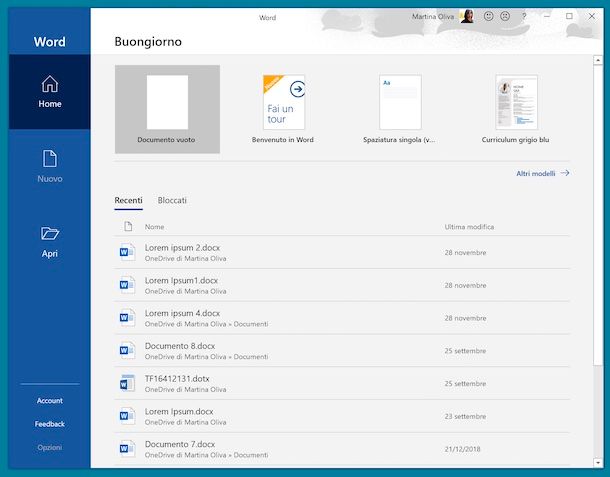
Se vuoi scaricare Word gratis su PC e stai usando Windows 10 o Windows 11, puoi prelevare il programma direttamente dal Microsoft Store. Per farlo, visita innanzitutto la sezione del Microsoft Store relativa a Word dal browser del tuo computer e attiva la versione di prova del programma premendo sul pulsante Fino a un massimo di 6 persone, dopodiché seleziona il collegamento Prova gratis per 1 mese che trovi in basso a destra nella pagina Web ora visualizzata e fai clic sul pulsante Provalo gratis per 1 mese.
Successivamente, effettua il login al tuo account Microsoft e seleziona il collegamento per aggiungere una modalità di pagamento, dunque specifica se vuoi usare la carta di credito/prepagata oppure PayPal. Se non hai già fornito a Microsoft il tuo indirizzo, dovrai altresì selezionare il collegamento apposito, compilare i campi dedicati e salvare il tutto facendo clic sul bottone Salva.
Dopo aver compiuto i passaggi di cui sopra, clicca sul tasto per poterti abbonare, seleziona il collegamento Installa Office ed esegui il download della suite scegliendo l’apposita voce annessa nella pagina Web adesso mostrata.
Ultimato il download del programma, apri il file exe ottenuto e, nella finestra mostrata sul desktop, clicca sul bottone Sì, attendi che vengano scaricati da Internet i vari componenti necessari per l’installazione di Word e degli altri programmi della suite d’ufficio e quando vedi comparire il messaggio che il processo d’installazione è stato ultimato premi sul pulsante Chiudi.
In seguito, avvia Word selezionando il collegamento apposito che è stato aggiunto al menu Start. Al primo avvio dovrai effettuare l’attivazione, pertanto ti verrà chiesto di fornire i dati relativi al tuo account Microsoft. Successivamente ti ritroverai finalmente dinanzi la schermata principale di Word e potrai cominciare a usare il programma gratuitamente.
Se preferisci, puoi anche scaricare e installare l’intero pacchetto Microsoft 365 dal Microsoft Store, accedendo alla relativa sezione del Microsoft Store e premendo sul tasto Installa. Per quanto riguarda l’attivazione e l’utilizzo valgono le stesse indicazioni che ti ho già fornito.
In alternativa al procedimento che ti ho già indicato o se stai usando un computer con una versione di Windows meno recente, puoi raggiungere la sezione del sito di Microsoft dedicata a Microsoft 365, selezionare il collegamento Prova gratis per 1 mese collocato in corrispondenza della dicitura Microsoft 365 Family e procedere analogamente a come ti ho appena spiegato.
Tieni presente che se una volta terminato il periodo di prova non vuoi continuare a usare il programma pagando, devi preoccuparti di disattivare preventivamente il rinnovo automatico dell’abbonamento. Per fare ciò, recati su questa pagina Web, accedi al tuo account Microsoft (se necessario), clicca sul collegamento Gestisci che trovi in corrispondenza della sezione Microsoft 365 Family, sul menu Modifica, sulla voce Disattiva la fatturazione ricorrente e fai clic sul tasto Disattiva la fatturazione ricorrente.
Come scaricare Word gratis su Mac
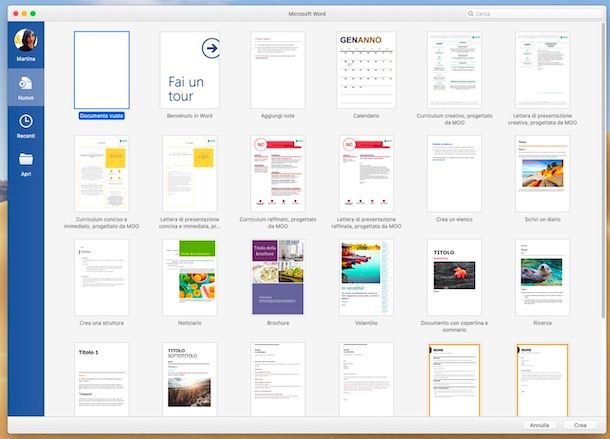
Passiamo adesso a macOS e andiamo a scoprire come scaricare Word gratis su Mac. In tal caso, puoi prelevare il programma direttamente dal Mac App Store. Per cui, visita la sezione del Mac App Store relativa a Word dal tuo computer Apple, premi sui tasti Ottieni e Installa nella finestra che compare sulla scrivania e autorizza il download e l’installazione dell’applicazione mediante password dell’ID Apple, Touch ID oppure Apple Watch.
Successivamente, avvia Word, accedendo al Launchpad di macOS oppure alla cartella Applicazioni e facendo clic sulla sua icona, e attendi la comparsa della finestra del programma, dopodiché esegui l’attivazione della versione di prova di Microsoft 365 effettuando l’accesso al tuo account Microsoft e servizi del programma.
Se può interessarti, sappi che sul Mac App Store è disponibile anche l’intero pacchetto Microsoft 365. Se vuoi effettuarne il download, puoi accedere alla relativa sezione e procedere in maniera analoga a come ti ho già indicato.
In alternativa alle procedure già descritte, puoi scaricare Word gratis su MacBook Air o su qualsiasi altro modello di computer Apple dal browser, visitando il sito Internet di Microsoft e seguendo le stesse istruzioni che ti ho fornito nel passo precedente relativo a Windows, con la differenza che su macOS il file per l’installazione di Microsoft 365 (Office) è un file pkg. Una volta ottenuto, avvialo, clicca sui pulsanti Continua (per due volte) e Accetta nella finestra mostrata sulla scrivania, specifica il disco di destinazione, premi sui tasti Continua e Installa e immetti la password di amministrazione del computer.
Come scaricare Word gratis su cellulare
Non hai il computer a portata di mano e, dunque, vorresti capire come scaricare Word gratis su cellulare (o sul tablet)? Ti accontento subito. Trovi spiegato come procedere sia su Android che su iOS/iPadOS qui di seguito.
Scaricare Word gratis su Android
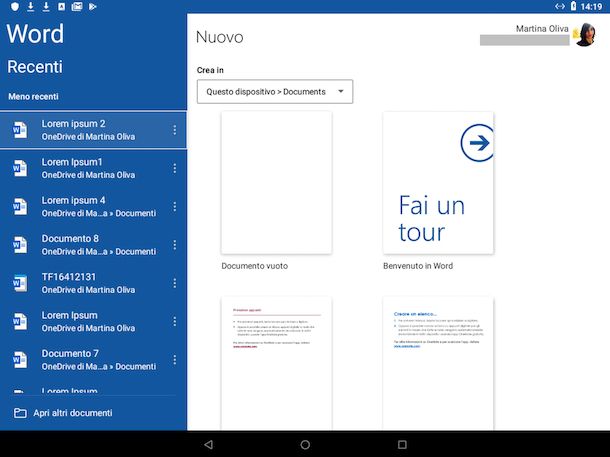
Se quello che possiedi è uno smartphone o un tablet Android e, dunque, ti interessa capire come scaricare Word gratis su Android, ti comunico che puoi procedere direttamente Play Store di Google. Per cui, visita la relativa sezione del Play Store dal tuo dispositivo e premi sul tasto Installa (oppure rivolgiti a uno store alternativo se usi un device senza servizi Google). In seguito, avvia l’app selezionando la relativa icona appena aggiunta alla home screen e/o al drawer del tuo dispositivo.
Ora che visualizzi la schermata principale dell’applicazione, segui la procedura di configurazione iniziale proposta, concedi gli eventuali permessi richiesti per consentire a Word di accedere ai file presenti sul dispositivo, scegli se abilitare o meno le notifiche ed esegui l’accesso al tuo account Microsoft, dopodiché potrai finalmente iniziare a usare l’app.
Ti informo che sul Play Store esiste anche l’app all-in-one di Microsoft 365. Puoi reperirla visitando la relativa sezione e procedendo con download e installazione come ti ho già spiegato
Scaricare Word gratis su iPhone e iPad
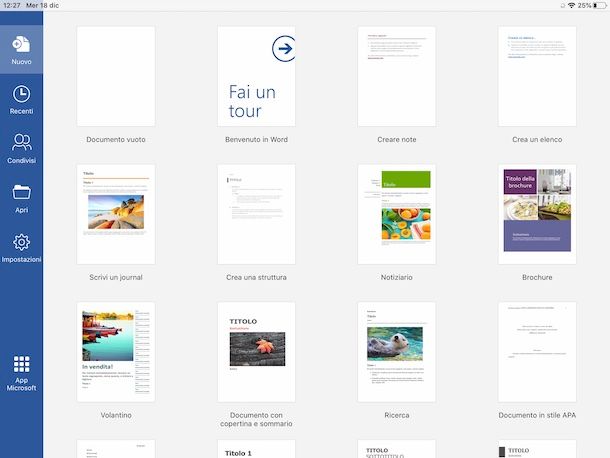
Se, invece, possiedi un dispositivo iOS/iPadOS e, dunque, sei interessato a scoprire come scaricare Word gratis su iPhone e iPad, puoi agire direttamente dall’App Store di Apple. Per cui, raggiungi la relativa sezione dell’App Store direttamente dal dispositivo, premi sul tasto Ottieni, su quello Installa e autorizza la procedura di download e installazione tramite Face ID, Touch ID o password dell’ID Apple. In seguito, avvia Word selezionando l’icona aggiunta alla home screen e/o alla Libreria app.
Una volta portato a termine il procedimento per scaricare Word gratis su iPad e su iPhone e una volta visualizzata la schermata principale dell’app, segui la procedura guidata proposta sullo schermo per l’attivazione, le indicazioni a cui attenerti sono identiche a quelle del passo precedente relativo ad Android.
Ti comunico inoltre che anche per iPhone e iPad c’è l’app all-in-one di Microsoft 365 su App Store. Per reperirla, visita la relativa sezione e procedi in maniera identica a come ti ho indicato poc’anzi.
Come usare Word gratis online
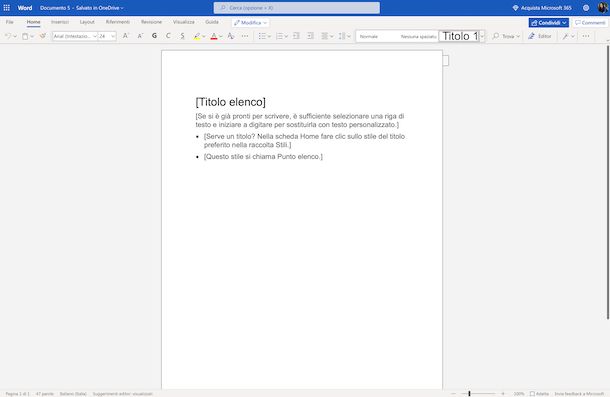
Sebbene la cosa non possa essere propriamente etichettata come scaricare Word gratis, puoi avvalerti del celebre programma di videoscrittura a costo zero direttamente dalla finestra del browser, usando la versione online dello stesso. Per cui, per usare Word gratis online, collegati alla home page di Microsoft 365 Online, quindi premi sul tasto Accedi ed esegui l’accesso al tuo account Microsoft. Successivamente, seleziona l’icona di Word dal menu laterale e utilizza le opzioni e i comandi disponibili per potertene servire.
Dopo aver compiuto i passaggi di cui sopra, scegli se fare clic sulla voce Nuovo documento vuoto per creare un documento di Word online, su uno dei vari modelli disponibili per creare un nuovo documento partendo da un modello predefinito oppure trascina un documento direttamente nella finestra del navigatore per intervenire sui file salvati sul computer.
Le modifiche eventualmente apportate ai tuoi documenti saranno salvate in maniera automatica dal servizio. Se lo desideri, però, puoi scaricarne una copia, facendo clic sul menu File in alto a sinistra, scegliendo l’opzione Salva con nome in esso presente e cliccando sul bottone Scarica una copia.

Autore
Salvatore Aranzulla
Salvatore Aranzulla è il blogger e divulgatore informatico più letto in Italia. Noto per aver scoperto delle vulnerabilità nei siti di Google e Microsoft. Collabora con riviste di informatica e cura la rubrica tecnologica del quotidiano Il Messaggero. È il fondatore di Aranzulla.it, uno dei trenta siti più visitati d'Italia, nel quale risponde con semplicità a migliaia di dubbi di tipo informatico. Ha pubblicato per Mondadori e Mondadori Informatica.